После благополучного окончания предварительной лицензии на Windows 7, я решил - а хватит, наверное. Переходим на свободное ПО - сможем разобраться, будет лишний повод для самоуважения ;)
Итак. Версий линя для пробы было выбрано множество, благо разработчики Свободного ПО не дремлют, но в итоге победу одержал релиз Linux Fedora 11 с кодовым именем Leonidas.
Установка не вызвала каких-либо трудностей, может смутить только работа с разделами. У меня был 200 гигабайтовый жесткий диск, поэтому я оставил разбиение по умолчанию.
Файловая система ext3 отличается стабильной работой, но под Виндой не видится - имейте ввиду, поэтому для того, чтобы раздел с фильмами, музыкой и т.д. был виден и в ОС Windows, этот раздел должен иметь файловую систему ntfs-3g. Но это так, к слову.
После достаточно быстрой и простой установки (процесс не требует от пользователя каких-то особенных знаний), вам будет предложено создать Пользователя. Здесь нужно отметить один момент: по умолчанию в системе уже имеется пользователь с именем root, имеющий суперправа, для обычной работы вам предложат создать пользователя с любым именем, под которым вы и будете входить в систему. Созданный вами пользователь будет являться Суперюзером, но любые действия с вашей стороны будут остановлены предложением авторизоваться (ввести пароль root-a). С одной стороны это удобно - никакие движения в системе не произойдут без вашего ведома, но с другой... При желании обязательность авторизации (при серьезных телодвижениях с вашей стороны при настройке или изменении параметров системы) можно и отключить. Но не надо. :)
Рассмотрим установленную ОС с графической оболочкой GNOME.
После того, как система установлена и загрзилась, вас встретит достаточно обычный рабочий стол. Панели две, а не одна, как Windows — на одной размещены значки быстрого запуска и область уведомлений, на второй находятся пользовательское меню и список открытых окон. При желании их можно и совместить в одну панель, если вам так привычней, функциональность от этого не пострадает. На скриншоте показан рабочий стол с установленной темой Modern:
 Как вы видите, отличия от стиля Windows большого нет, даже главная кнопка меня имеет название Пуск ;) На рабочем столе есть привычные ярлыки Компьютер, Документы, Корзина, и автоматически создаваемый системой при подключении съемного носителя (флешка или диск) ярлычок устройства. Рядом с кнопкой Пуск находятся ярлычки для быстрого запуска приложений, в данном случае это - Очистить рабочий стол, Терминал (Консоль или командная строка), браузеры, почтовый агент, программа BitTorrent, линуксовый аналог аськи и привычный уже многим Skype. Добавлять или удалять, а также создавать апплеты (приложения для быстрого запуска), позволяет специальное приложение - оно удобно и очень просто оформлено.
Кстати сказать — все приложения написаны специально для Linux, и пользуясь ими вы никак не попадаете в разряд пиратов :)
Обозначение и вид, а также навигация Проводника тоже привычны.
Но пользоваться лучше папкой Домашний каталог (аналог Мои документы) — там есть все, что вам нужно — каталоги для музыки, фильмов, а также для закачки файлов.
Главное меню (назовем его Пуск), имеет достаточно простую и понятную структуру: Аудио и видео приложения, Графика, Интернет, Игры, Офис, Установка и удаление программ.
Все программы изначально полнофункциональны и не имеют каких-либо ограничений. Пройдемся только по нескольким, к которым мы привыкли в повседневной жизни.
Аудио и видео.
Медиаплеер VLC работает с любыми видео форматами, в том числе и с DVD дисками. Удобная настройка видео и звука, простой интерфейс делают его проигрывателем видео «по умолчанию) :)
Второй видео плеер, Totem так же удобен. Поддержка всех известных форматов и лаконичный внешний вид.
Проигрыватель аудио Rhythmbox
имеет массу настроек, в том числе и возможность создания собственных библиотек.
Программа записи DVD/CD Brasero не похожа на Nero,
но функциональность у нее не меньше.
Кроме этих программ имеются Фотовидеобудка, Запись аудиодисков, программы настройки звука.
Во вкладке Графика прячутся программы для работы со сканером, программа для обработки изображений GIMP(аналог навороченного Paint-a), которая на мой взгляд уже ближе к Photoshop,
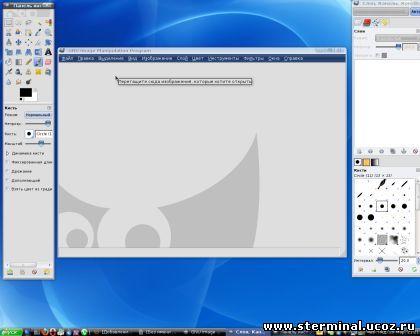 и программа-просмотрщик. Игры.
Шахматы и Тетрис, Четыре-в-ряд и Сапер, Маджонг и Двадцать одно — далеко не полный список предустановленных игрушек. :)
после изрядно поднадоевших пасьянсов вам будет чем занять себя.
Программы для Интернета включают в себя — Программный телефон, Клиент обмена мгновенными сообщениями, BitTorrent,
Почтовый клиент и браузеры. Например я пользуюсь Mozilla Firefox — стабильная и быстрая работа.
Офис включает в себя полный офисный пакет. OpenOffice — серьезный конкурент для Microsoft Office.
Текстовый и табличный редакторы, редактор диаграмм и проектов — все имеет удобный интерфейс некоторые возможности, и не снившиеся разработчикам Microsoft Office.
Удобно сделано меню Установка и Удаление программ.
Слева находится меню — если вы знаете принадлежность программы к определённой категории — это значительно упростит вам жизнь. Вы можете просто дважды кликнуть на названии категории, и выбрать нужную программу. Ее нет в списке? Не беда — пишете название в строке поиска (в данном случае Skype), выставляете галочку напротив — и жмете Применить. Программа установится. Кстати сказать — не нужно бороздить интернет в поисках нужной программы (хотя это и не возбраняется). В настройках системы указаны адреса на источники обновлений программ и ОС в целом, поэтому вы всегда будете в курсе последних новостей вашей системы ;)
Особое внимание стоит уделить огромному количеству настроек ОС — безопасность, архивирование, внешний вид — все это вы можете изменить под свои требования? Однако, если вы не знаете, что и как должно работать — не беда, система сама подскажет вам верный путь, и предупредит о неправильных действиях.
Теперь вкратце остановимся на внешнем виде. Как вы уже поняли, настроить ОС можно под любого, даже самого требовательного пользователя: темы для оформления рабочего стола, рамок окон, панелей, иконок лежат в интернете совершенно открыто, и максимальной платой за скачивание может оказаться только просьба оценить сей труд. Несколько рабочих столов (в данном случае — четыре), позволят не запутаться вам в открытых и работающих приложениях.
Навигация между ними удобна и проста. Если вы работаете на одном столе, но открыли столько приложений, что уже запутались - одним движением мышки окна раполагаются в ряд, не загораживая друг друга и позволяя перейти на нужное.
Или свернуть окна в заголовки:
Ну и просто предпросмотр миниатюр открытых или свернутых окон:
Теперь что касается вирусов.
Вирусы здесь не работает, так как любая несанкционированно запущенная программа блокируется ОС и, хотя и могут жить, используя Linux в качестве рассадника, повредить систему они не в состоянии. Единственной угрозой для операционной системы является сам пользователь: непонимание своих действий и неправильная настройка файерволла (и тем более его отключение) могут привести к краху системы. Ну что же, для начального знакомства хватит. Если есть вопросы — пишите в Форуме, или комментариях к данной статье. А если вы решите установить Linux на свой компьютер... то добро пожаловать в ряды Линуксоидов! ;)
|